Resumen: Algunas personas han tenido problemas para que las aplicaciones se descarguen o actualicen correctamente. ¿Por qué mi iPhone no descarga aplicaciones y cómo solucionarlo? Lee este artículo y obtén las respuestas.
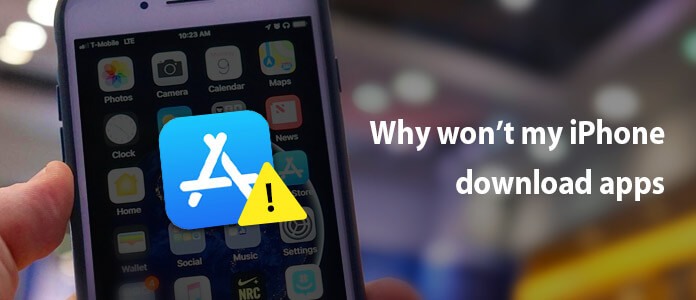
¿Por qué mi iPhone no descarga aplicaciones? ¿Como arreglar?
¡Ey! Mi tienda de aplicaciones no ha actualizado ninguna aplicación automáticamente durante algunas semanas, a pesar de que tengo activada la configuración de 'actualizar automáticamente'. Tampoco puedo descargar/instalar ninguna aplicación nueva. Esto sucede con todas las aplicaciones que he intentado instalar, por lo que no es un problema específico de la aplicación. Tengo iPhone 11 y software iOS 13. ¿Alguien puede decirme por qué mi iPhone no descarga aplicaciones ahora y cómo solucionarlo? Estoy realmente desesperado por una respuesta, por favor." – De Apple Community
Tenemos bastantes usuarios que se quejan de que el iPhone no descarga ni actualiza aplicaciones de Apple Store. ¿Tienes tal problema? Si tu respuesta es sí, entonces has venido al lugar correcto.
En este artículo, te explicaremos "¿Por qué mi iPhone no descarga aplicaciones?" y cómo solucionarlo. Esperamos que estas soluciones le resulten útiles.
Para empezar, asegúrese de tener una conexión a Internet estable para descargar e instalar aplicaciones desde la tienda de aplicaciones. Normalmente, hay dos formas de descargar aplicaciones desde el servidor: utilizando Wi-Fi o datos móviles. Puedes cambiar de Wi-Fi a datos móviles o viceversa e intentarlo nuevamente. Pero debes saber que siempre se recomienda descargar aplicaciones de iPhone mediante Wi-Fi, que es más estable. Comprueba que el Wi-Fi funciona actualizado en tu iPhone con iOS 17/16/15/14/13, si Wi-Fi no funciona en iPhone, aquí están las soluciones.
Si intenta descargar o actualizar aplicaciones utilizando datos móviles, debe asegurarse de que el "Modo avión" esté desactivado y de haber activado los datos móviles para App Store siguiendo los pasos a continuación.
Vaya a "Configuración" > "Celular", desplácese hacia abajo hasta "App Store" y enciéndalo.
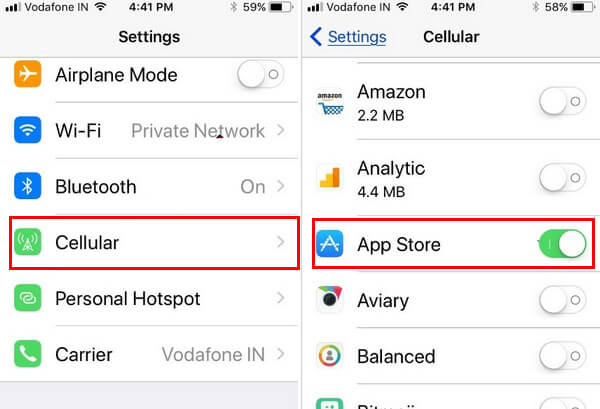
¿Por qué mi iPhone no descarga aplicaciones? Verifique la conexión de red
Para personas que ya instalaron la aplicación pero no pueden actualizarla con datos móviles. Consulte aquí los pasos de configuración dados.
Vaya a "Configuración" > "iTunes y Apple Store", desplace la pantalla y verifique que el activador "Usar datos móviles" esté activado.
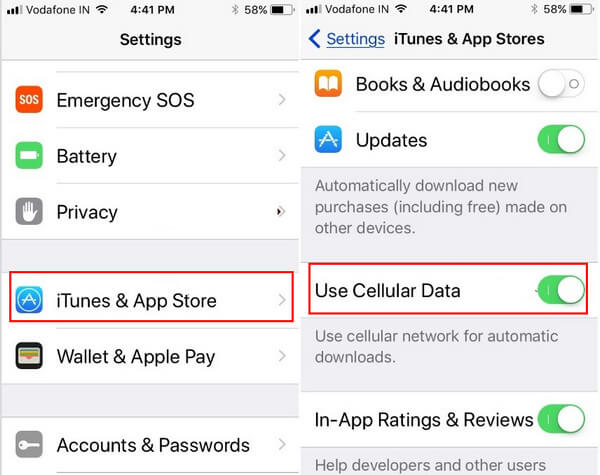
¿Por qué mi iPhone no descarga aplicaciones? Habilite Usar datos móviles en iTunes y App Store
A veces, la razón por la que el iPhone no descarga ni actualiza las aplicaciones puede deberse a un almacenamiento completo en el dispositivo. Si el almacenamiento restante no es suficiente para las aplicaciones, no podrá descargarlas o, incluso si las ha descargado correctamente, no podrá instalarlas. Este caso les sucede a la mayoría de los usuarios de memorias de almacenamiento integradas pequeñas, como los usuarios de iPhone o iPad de 16 GB y 32 GB.
Puede verificar la cantidad de almacenamiento en su iPhone yendo a "Configuración"> "General"> "Almacenamiento de iPhone". Desplácese hacia abajo y podrá ver cuánto espacio ha ocupado cada aplicación en su iPhone.
Si está lleno, puede eliminar algunos archivos no deseados o inútiles para libera tu espacio iPhone e intente descargar o instalar aplicaciones de nuevo.
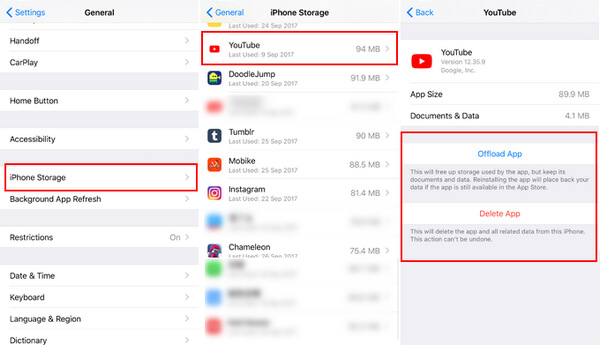
¿Por qué mi iPhone no descarga aplicaciones? Libera espacio de almacenamiento
Aunque es difícil explicar por qué esto puede solucionar el problema "iPhone no descarga aplicaciones", algunos usuarios lo encuentran muy útil. Básicamente, su iPhone realiza una serie de comprobaciones cuando se comunica con los servidores de Apple para hacer cosas como descargar aplicaciones y una de esas comprobaciones es la fecha y la hora. Si puede cambiar la fecha y la hora en su iPhone o iPad con iOS 13/14, es posible que vuelva a ver la instalación de la aplicación.
Vaya a "Configuración" > "General" > "Fecha y hora", active la opción "Establecer automáticamente".
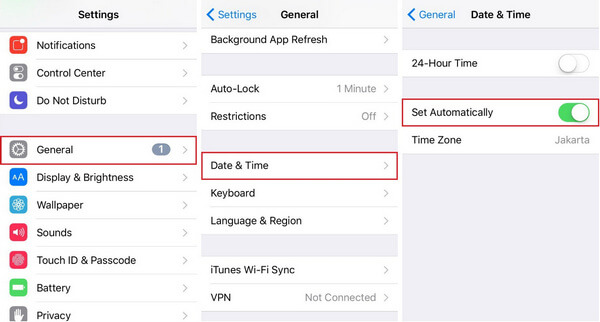
Mi iPhone no descarga aplicaciones - Establecer fecha y hora automáticamente
Muchos usuarios de Apple no pueden actualizar o descargar aplicaciones en su iPhone debido a una ID de Apple diferente y a la información de pago incompleta. El hecho es que los usuarios no pueden actualizar la aplicación en el iPhone sin el ID de Apple original asociado con la aplicación descargada. Además, a veces, la información de facturación faltante o incorrecta hará que no pueda descargar o actualizar una aplicación.
En este caso, vaya a "Configuración" > "iTunes y Apple Store", asegúrese de iniciar sesión con el ID de Apple correcto y de que la información de pago esté completa. O puede intentar volver a iniciar sesión en la tienda de Apple y ver si funciona.
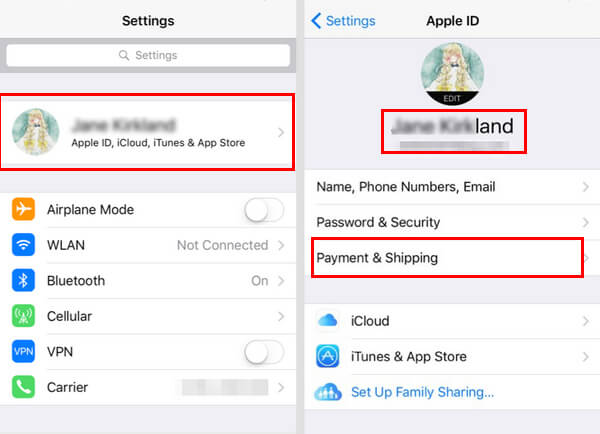
Por qué mi iPhone no descarga aplicaciones: verifique la ID de Apple y el pago
Debido a algunas razones desconocidas, la descarga de sus aplicaciones puede congelarse y detenerse. Incluso después de intentar presionar el botón de pausa y comenzar de nuevo, nada funciona. En ese caso, puede intentar forzar el cierre de Apple Store. Presione dos veces el botón Inicio y deslice hacia arriba la vista previa de Apple Store, luego vuelva a abrirla. En su mayoría, las aplicaciones de iPhone comenzarán a descargarse nuevamente.
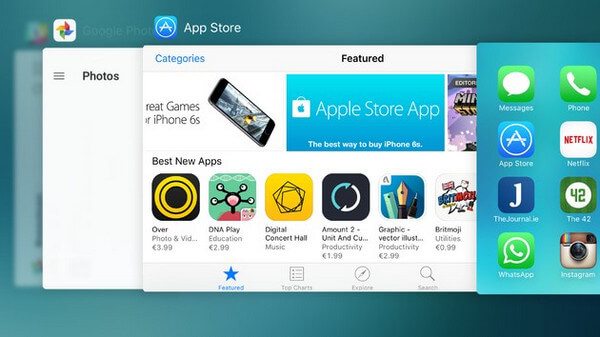
El iPhone no descarga aplicaciones - Forzar el cierre de la App Store
Todavía no funciona, fuerce el reinicio de su iPhone para comenzar de nuevo y vea si esto funciona.
Ya sabes, si el iPhone sigue teniendo problemas para descargar o actualizar aplicaciones, puedes intentar descargar aplicaciones y sincronizarlas con iTunes. A veces, conectar su iPhone o iPad a iTunes y sincronizar sus compras de un lado a otro puede iniciar descargas de aplicaciones atascadas o hacer que finalicen por sí mismas.
1. Inicie la última versión de iTunes en su Mac o PC. Haga clic en Apple Store en la pantalla.
2. Encuentre la aplicación que desea descargar e instalar en su iPhone y iPad: presione el botón "Obtener" y se le solicitará el ID de Apple y el código de acceso.
3. Después de descargar con éxito una aplicación, conecte su dispositivo iOS con Mac/PC usando un cable USB de iluminación y ábralo en iTunes. A continuación, debe hacer clic en "Aplicaciones" que aparece en la pestaña izquierda y presionar el botón "instalar" junto a la aplicación para instalar en su iOS 17 y posterior.
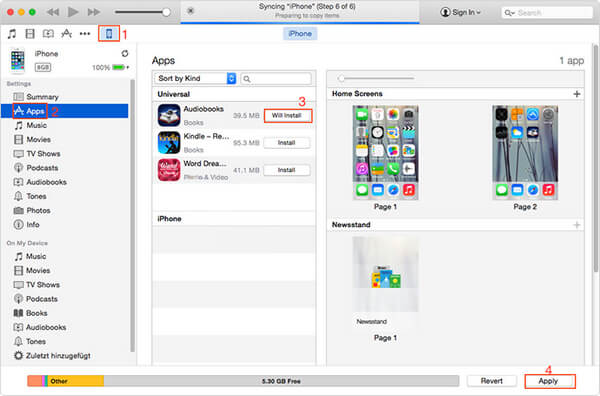
Las aplicaciones no se descargan en el iPhone: descargue aplicaciones de iTunes
¿Ninguno de los métodos puede ayudarlo con el problema de iPhone que no puede descargar o actualizar aplicaciones? Su iPhone puede tener algunos problemas graves relacionados con el software. Es difícil identificar exactamente dónde sale mal, pero puede recurrir a lo último Reparación del sistema iOS herramienta, que le permite solucionar rápidamente todo tipo de problemas relacionados con iOS, incluido el iPhone que no descarga aplicaciones, el iPhone atascado en el modo de recuperación o el modo DFU, el iPhone congelado, etc.
iOS System Recovery es compatible con todos los dispositivos iOS como iPhone 15/14/13/12/11/XS/XR/X/8/7/SE/6, iPad Pro, iPad Air, iPad mini, iPod, etc. Puede funcionar tanto en una computadora con Windows como en una Mac.
Ahora descargue gratis este programa y siga los pasos a continuación para aprender cómo reparar las aplicaciones que no se descargan en el iPhone.
Paso 1Lanzar la recuperación del sistema iOS
Inicie la herramienta de reparación de iPhone en su computadora y conecte su iPhone con un cable USB. Elegir Reparación del sistema iOS opción, luego ingresará a la ventana "Recuperación del sistema del iPhone".
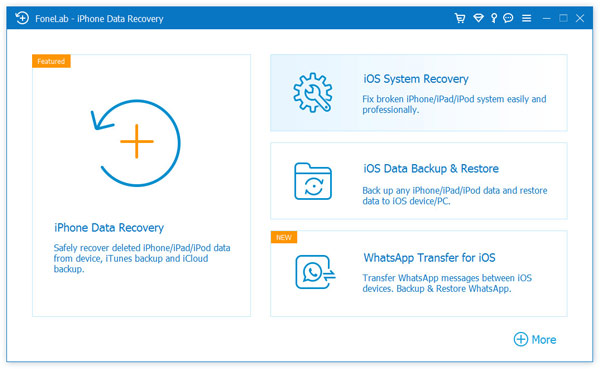
Por qué el iPhone no descarga aplicaciones - Paso 1
Paso 2Comenzar a reparar iPhone no descarga/actualiza aplicaciones
iOS System Recovery detectará automáticamente el problema de descarga y actualización de iPhone en su iPhone. Haga clic en el botón "Inicio" para comenzar a reparar el iPhone que no descarga aplicaciones. En primer lugar, siga las instrucciones a continuación para poner el iPhone en modo Recuperación o DFU.

Mi iPhone no descarga aplicaciones - Paso 2
Paso 3Descargar paquete de firmware
Seleccione el modelo de iPhone correcto y luego haga clic en "Descargar" para descargar el complemento del dispositivo reparado. Tardará unos minutos en completar la descarga.
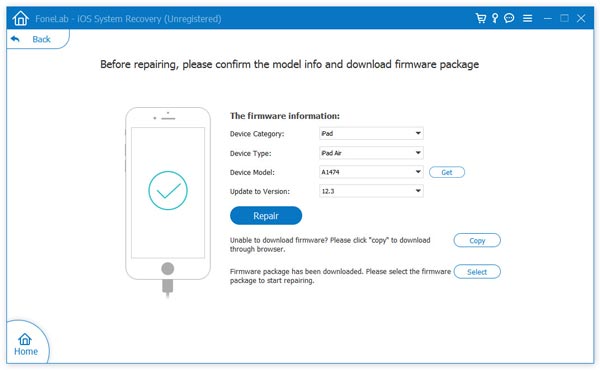
¿Por qué mi iPhone no descarga o actualiza aplicaciones? Paso 3
Paso 4Arreglar el iPhone no descargará aplicaciones
Cuando finalice la descarga del complemento, la recuperación del sistema iOS solucionará automáticamente el problema de que el iPhone no descarga las aplicaciones. Después de eso, su iPhone volverá a su estado normal.

iPhone no descarga aplicaciones - Paso 4
En el siguiente artículo, le mostramos principalmente varias soluciones que puede usar cuando el iPhone no descarga aplicaciones. En su mayoría, los usuarios pueden resolver el problema con una de las soluciones que enumeramos aquí, pero si las probó todas y aún no funcionan, lo mejor es visitar una de las tiendas de Apple y obtener ayuda profesional.